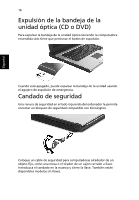Acer Aspire 3000 Aspire 3000 / 5000 User's Guide ES - Page 27
Acer GridVista (compatible con dos monitores)
 |
View all Acer Aspire 3000 manuals
Add to My Manuals
Save this manual to your list of manuals |
Page 27 highlights
Español 19 Acer GridVista (compatible con dos monitores) Nota: Esta característica sólo está disponible en ciertos modelos. Para habilitar la característica de doble monitor de su ordenador portátil. Primero, asegúrese de que el monitor secundario está conectado. Después, seleccione "Inicio" - "Panel de control" "Pantalla" y haga clic en "Configuración". Seleccione el icono del monitor secundario (2) en el cuadro de visualización y haga clic en la casilla de verificación "Extender el escritorio de Windows a este monitor". Finalmente, basta con "Aplicar" la nueva configuración y hacer clic en "Aceptar" para completar el proceso. Acer GridVista es una práctica utilidad que brinda cuatro configuraciones de presentación predefinidas para que los usuarios puedan ver varias ventanas en la misma pantalla. Para acceder a esta función, vaya a "Iniciar" - "Todos los programas" y haga clic en "Acer GridVista". Puede elegir cualquiera de las cuatro configuraciones que se indican a continuación: Doble (vertical), Triple (principal a la izquierda), Triple (Principal a la derecha), o Cuádruple.